Win11以太网被拔出怎么恢复?Win11网络电缆被拔出解决方法 |
您所在的位置:网站首页 › Win11重置失败如何解决 › Win11以太网被拔出怎么恢复?Win11网络电缆被拔出解决方法 |
Win11以太网被拔出怎么恢复?Win11网络电缆被拔出解决方法
|
当前位置:系统之家 > 系统教程 > Win11以太网被拔出怎么恢复?
Win11以太网被拔出怎么恢复?Win11网络电缆被拔出解决方法
时间:2022-06-30 08:50:36 作者:娜娜 来源:系统之家 1. 扫描二维码随时看资讯 2. 请使用手机浏览器访问: https://m.xitongzhijia.net/xtjc/20220630/246246.html 手机查看 评论 反馈  网盘下载
Win11原版ISO镜像 V2022.06
网盘下载
Win11原版ISO镜像 V2022.06
大小:5.47 GB类别:Windows 11系统 Win11以太网被拔出怎么恢复?近期有部分Win11用户反映,电脑右下角图标有红色“X”显示网络电缆被拔出,这是怎么回事呢?出现这一情况的原因很有可能是网线没插好,网卡被禁用了,调制解调器的原因,网卡驱动程序存在问题等,下面我们一起来看看小编带来的三种解决方法吧,希望对你有所帮助。 方法一: 1、按【Win】键,或点击【开始图标】,在打开的已列出来的应用中,点击【设置】;
2、设置窗口,左侧点击【网络 & Internet】,右侧点击【高级网络设置(查看所有网络适配器,网络重置)】;
3、更多设置下,点击【网络重置(将所有网络适配器重置为出厂设置)】;
4、网络重置,会有段说明:这将删除所有网络适配器然后重新安装它们,并将其他网络组建设回为原始设置。确定没问题后,再点击【立即重置】即可;
5、点击后,系统会弹出确实要重置网络设置吗?提示界面,点击【是】,会删除当前电脑中所有网络设备的驱动,然后重新安装;
注:如果因为网络重置,导致上不了网,可以在进行网络重置前,先准备好可以离线安装的网卡驱动【驱动总裁】,以便在网络重置失败后进行安装。
方法二: 1、首先,按键盘上的【 Win + X 】组合键,或右键点击任务栏上的【Windows开始图标】,打开的隐藏菜单项中,选择【计算机管理】;
2、计算机管理窗口,左侧点击【系统工具】>【设备管理器】,然后在右侧,找到并点击【网络适配器】;
3、展开网络适配器后,找到网卡设备,选择后点击【右键】,接着在打开的菜单项中,选择【属性】;
4、网卡设备属性窗口,切换到【电源管理】选项卡,【取消勾选】允许计算机关闭此设备以节约电源,然后点击【确定】。
方法三: 1、首先,按键盘上的【 Win + X 】组合键,或右键点击任务栏上的【开始图标】,在打开的菜单项中,选择【Windows 终端 (管理员)】;
2、管理员: Windows PowerShell 窗口,输入并按回车执行【netsh winsock reset】命令;
3、命令执行成功,会提示【成功地重置 winsock 目录。你必须重新启动计算机才能完成重置】。
Win11如何设置用户权限?Win11设置用户权限的方法 下一篇 > Win11cmd怎么进入d盘?Win11系统cmd切换到d盘的方法 相关教程 Win11无法识别以太网怎么办-Win11以太网未识... Win11如何查看设备驱动程序版本 Win11启动修复无效怎么办-Win11启动修复无法... Win11打印机状态错误怎么办-两种方法轻松帮你... Win11怎么查看设备管理器-Win11设备管理器在... Win11蓝牙驱动怎么更新-Win11更新蓝牙驱动程... Win11扩展屏幕怎么设置 Win11找不到打印机怎么办-Win11找不到打印机... Win11提示找不到wt.exe文件怎么解决 Win11如何添加打印机到电脑-Win11连接打印机...
2023最新版Win11跳过联网激活的有效方法! 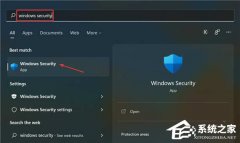
Win11无法在此设备上加载驱动程序怎么办?两种方法解决 
Win11提示为了对电脑进行保护,已经阻止此应用的两种解决方法! 
Win11电脑死机画面卡住不动怎么办?三种方法帮你解决 发表评论共0条  没有更多评论了
没有更多评论了
评论就这些咯,让大家也知道你的独特见解 立即评论以上留言仅代表用户个人观点,不代表系统之家立场 |
【本文地址】
今日新闻 |
推荐新闻 |












